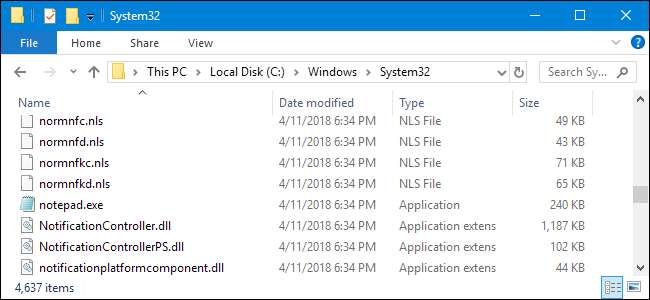
Teknisk set er en Windows-systemfil enhver fil med den skjulte systemattribut tændt. I praksis er systemfiler de filer, som Windows er afhængige af for at fungere korrekt. Disse spænder fra hardwaredrivere til konfiguration og DLL-filer og endda de forskellige bikupefiler, der udgør Windows-registreringsdatabasen.
Disse filer ændres ofte automatisk under systemopdateringer eller applikationsinstallationer, men generelt er det bedst at lade systemfiler være i fred. Sletning, flytning, omdøbning eller ændring af disse filer kan forårsage en komplet systemfejl. På grund af denne kendsgerning er de ofte skjulte og gøres skrivebeskyttede. Når det er sagt, er der mange hacks og tweaks derude - inklusive en flok, vi har omtalt på dette websted -, der involverer ændring af systemfiler.
Hvis du er forsigtig, og du ved hvad du laver - eller hvis du følger instruktioner fra en kilde, du stoler på - kan du få en masse værdi af denne type hacks.
Hvor opbevares systemfiler?
Systemfiler er normalt placeret i bestemte mapper, der er identificeret som en systemmappe. For yderligere at forhindre utilsigtet sletning er disse filer som standard skjult for visning i Windows. De vises heller ikke i søgninger.
Sandheden er, systemfiler kan gemmes mange steder på din pc. Rødmappen på dit systemdrev (C: \) indeholder f.eks. Systemfiler som din sidefil (pagefile.sys) og dvale-fil (hiberfil.sys).
Størstedelen af Windows-systemfiler er gemt i C: \ Windows, især i undermapper som / System32 og / SysWOW64 . Men du finder også systemfiler spredt gennem brugermapper (som f.eks appdata-mappe ) og appmapper (som f.eks ProgramData eller den Programmer mapper ).
Sådan vises skjulte systemfiler i Windows
Mens systemfiler er skjult som standard i Windows, er det let nok at få Windows til at vise dem.
Bare husk, at sletning, flytning, redigering eller omdøbning af disse filer kan forårsage alle mulige problemer. Vores råd er at lade systemfiler for det meste være skjult. Hvis du bevidst arbejder med systemfiler, mens du anvender noget hack eller tweak, skal du vise dem og derefter skjule dem igen, når du er færdig.
RELATEREDE: Sådan vises skjulte filer og mapper i Windows 7, 8 eller 10
For at vise systemfiler i Windows skal du starte med at åbne et File Explorer-vindue. I File Explorer skal du gå til View> Options> Change Folder and Search Options.
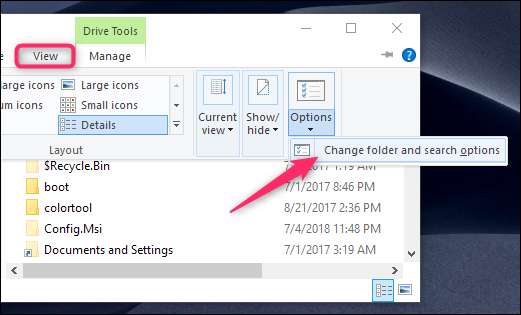
I vinduet Mappeindstillinger skal du skifte til "Vis" -fanen og derefter fjerne markeringen i "Skjul beskyttede operativsystemfiler (anbefales)". Klik på "OK", når du er færdig.
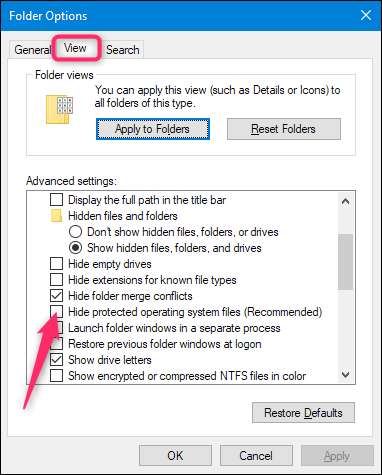
Du kan nu se skjulte systemfiler. Bemærk, at ikonerne for systemfiler ser lysere ud end ikonerne for filer, der ikke er system, for at hjælpe med at betegne deres betydning.
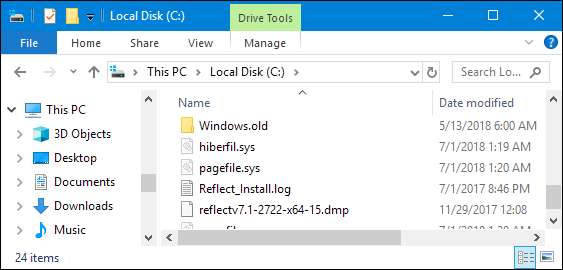
Hvad sker der, hvis systemfiler bliver beskadiget?
Det afhænger virkelig af, hvilke systemfiler der er beskadiget, så symptomer kan omfatte alt fra apps, der ikke starter (eller går ned), blå skærmfejl , eller endda Windows kunne ikke starte .
Hvis du har mistanke om beskadigede eller manglende systemfiler, er der et par indbyggede systemværktøjer, der kan hjælpe. Systemfilkontrollen (SFC) scanner Windows-systemfiler og kan erstatte enhver, den finder mangler eller er beskadiget. Kommandoen Deployment Image Servicing and Management (DISM) kan bruges til at hjælpe med at løse underliggende problemer, der forhindrer SFC i at udføre sit job. Hvis du bruger dem sammen, skal du kunne reparere manglende eller beskadigede systemfiler.
RELATEREDE: Sådan repareres ødelagte Windows-systemfiler med SFC- og DISM-kommandoer
SFC scanner din computer for alle Windows-systemfiler for korruption eller andre ændringer. Hvis den finder en fil, der er blevet ændret, erstatter den automatisk den med den korrekte version.

Hvis alt andet fejler, og ingen af disse muligheder fungerer, kan du altid opdater eller nulstil din computer tilbage til standardtilstanden. Denne mulighed skal kun bruges som en sidste udvej. Alle dine personlige filer opbevares, men alle downloadede applikationer efter markedsføringen fjernes.







